
Cosa faresti se tutta la tua vita digitale – file di lavoro, account di posta elettronica, account di social media e persino la tua musica acquistata e le tue foto di famiglia – venissero presi in ostaggio? Hai 24 ore per pagare $ 5,000 o perdere tutto.
Può succedere se non tieni Windows aggiornato.
Perché? Perché il tuo computer è più vulnerabile quando è obsoleto. Gli aggiornamenti del sistema operativo aiutano a proteggere il computer dagli ultimi malware e altre minacce. Ma come funzionano questi aggiornamenti, cosa li innesca e come è possibile modificarli?
Windows 7, 8 e 10 hanno reso l’installazione degli aggiornamenti veloce e intuitiva, ma l’aggiornamento di Windows può risultare una seccatura, che avviene sempre nei momenti peggiori. Ancora peggio, questi aggiornamenti utilizzano preziose risorse di sistema durante l’installazione e spesso interferiscono con il flusso di lavoro.
Perché gli aggiornamenti del sistema operativo sono importanti
Ci sono buone ragioni per cui Microsoft e altri sviluppatori di sistemi operativi creano degli aggiornamenti, però. Prendersi il tempo per perfezionare le impostazioni degli aggiornamenti del sistema operativo vale la pena per i seguenti motivi:
- Gli aggiornamenti rafforzano la sicurezza del sistema. I malware si evolvono e il tuo sistema operativo deve tenere il passo. Le versioni precedenti di Windows potrebbero non essere supportate da Microsoft, aumentando il rischio di contrarre virus e altri programmi dannosi. Alcuni aggiornamenti creano problemi di sicurezza, rendendo più difficile ai criminali informatici rubare le tue informazioni personali.
- Gli aggiornamenti facilitano la compatibilità con i nuovi software. La tecnologia si evolve e ogni giorno viene rilasciato un nuovo software, e questi nuovi programmi, in particolare i driver hardware, come quello della stampante, funzionano meglio con le versioni aggiornate di Windows.
- Gli aggiornamenti rendono il tuo computer più veloce. Infine, ogni tanto Microsoft apporta effettivamente dei miglioramenti a Windows tramite gli aggiornamenti. Quindi potresti scoprire che il tuo sistema operativo è più efficiente e rapido dopo un aggiornamento.
Windows 7 e 8.1
Windows 7 mantiene ancora una buona quota di mercato anche dopo il rilascio di Windows 10; molti utenti continuano a preferirne la semplicità. Il debutto di Windows 8.1 non è stato ricevuto altrettanto bene, ma entrambe le versioni sono ancora ufficialmente supportate da Microsoft.
Entrambe i sistemi hanno procedure di aggiornamento simili, quindi li tratteremo entrambi contemporaneamente.
Come iniziare gli aggiornamenti
- Clicca sul pulsante Start.
- Clicca su “Pannello di controllo” sul lato destro. Dovrebbe aprirsi una finestra come quella sottostante.

- Fai clic sul link “Sistema e sicurezza” verde.
- Clicca su “Windows Update”.
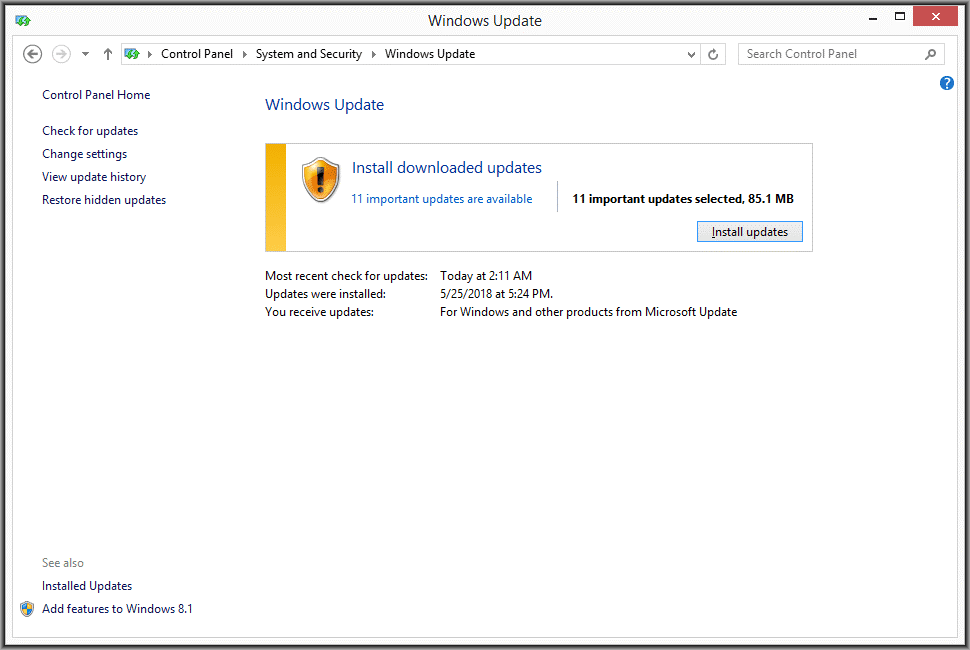
- Clicca su “Verifica aggiornamenti” nella barra laterale di sinistra per cercare nuovi aggiornamenti. Per questo passaggio il tuo computer deve essere connesso a Internet.
- Windows Update ti informerà che il tuo sistema è aggiornato o ti fornirà alcuni aggiornamenti da installare. Fai clic su “Installa aggiornamenti” se richiesto.
- Fai finire l’installazione degli aggiornamenti. Nel frattempo puoi pure usare il tuo computer.
- Riavvia il dispositivo per completare l’installazione.
Visualizzare gli aggiornamenti precedenti
Sul lato sinistro della finestra di aggiornamento, puoi visualizzare la cronologia degli aggiornamenti. Qui vengono mostrati gli aggiornamenti installati di recente organizzati per stato, importanza e data d’installazione. Se un aggiornamento anomalo causa problemi, potrai disinstallarlo da questa finestra.
Configurare le impostazioni degli aggiornamenti
Esplora un po’ la sezione “Modifica impostazioni” nella barra laterale di sinistra.
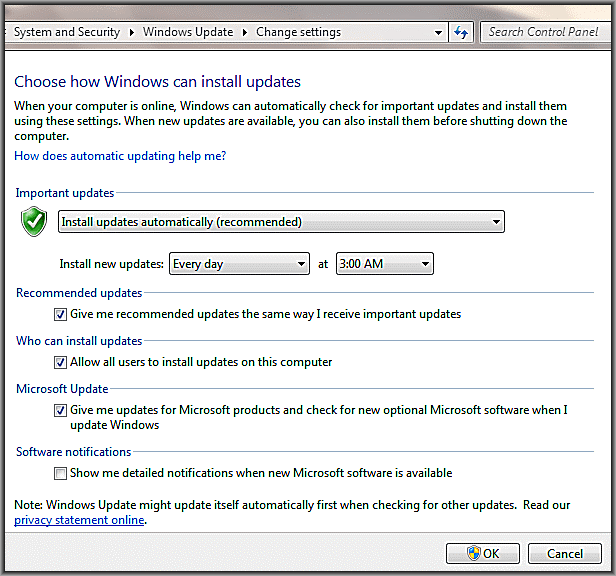
Qui puoi configurare Windows affinché si aggiorni automaticamente. Inoltre, puoi:
- Scegliere il momento ideale per verificare gli aggiornamenti. Scegli un orario in cui è improbabile che utilizzerai il computer, visto che solitamente gli aggiornamenti richiedono di riavviare il PC.
- Decidere se installare automaticamente o meno gli aggiornamenti opzionali.
- Consentire agli utenti fidati di installare aggiornamenti sul dispositivo. Tuttavia, fai attenzione a non concedere ai bambini i privilegi di amministratore.
Windows 10
Microsoft ha un approccio “imposta e dimentica” per Windows 10, favorendo gli aggiornamenti automatici rispetto al controllo dell’utente. Questo ha i suoi pro e contro, ma per fortuna è affidabile quanto il vecchio sistema lavorandoci un po’ su.
Però, Windows 10 richiede un po’ più di lavoro. Ecco come mantenere il controllo di quegli aggiornamenti “puntuali”:
Come iniziare gli aggiornamenti
Windows 10 scaricherà e installerà automaticamente gli aggiornamenti in background. Quando è necessario un riavvio, Windows ti avviserà in anticipo e ti consentirà di decidere se riavviare immediatamente o più tardi. Tieni presente che se si ritarda il riavvio troppo a lungo, Windows ne richiederà uno prima o poi.
Detto questo, è comunque possibile verificare manualmente le nuove modifiche.
- Apri il menu delle impostazioni di Windows 10 dal tasto Start o dall’icona a bandiera in basso a sinistra nella taskbar.
- Clicca sull’icona “Aggiornamenti e sicurezza”.
- Clicca su “Windows Update”, che dovrebbe portare alla seguente schermata.
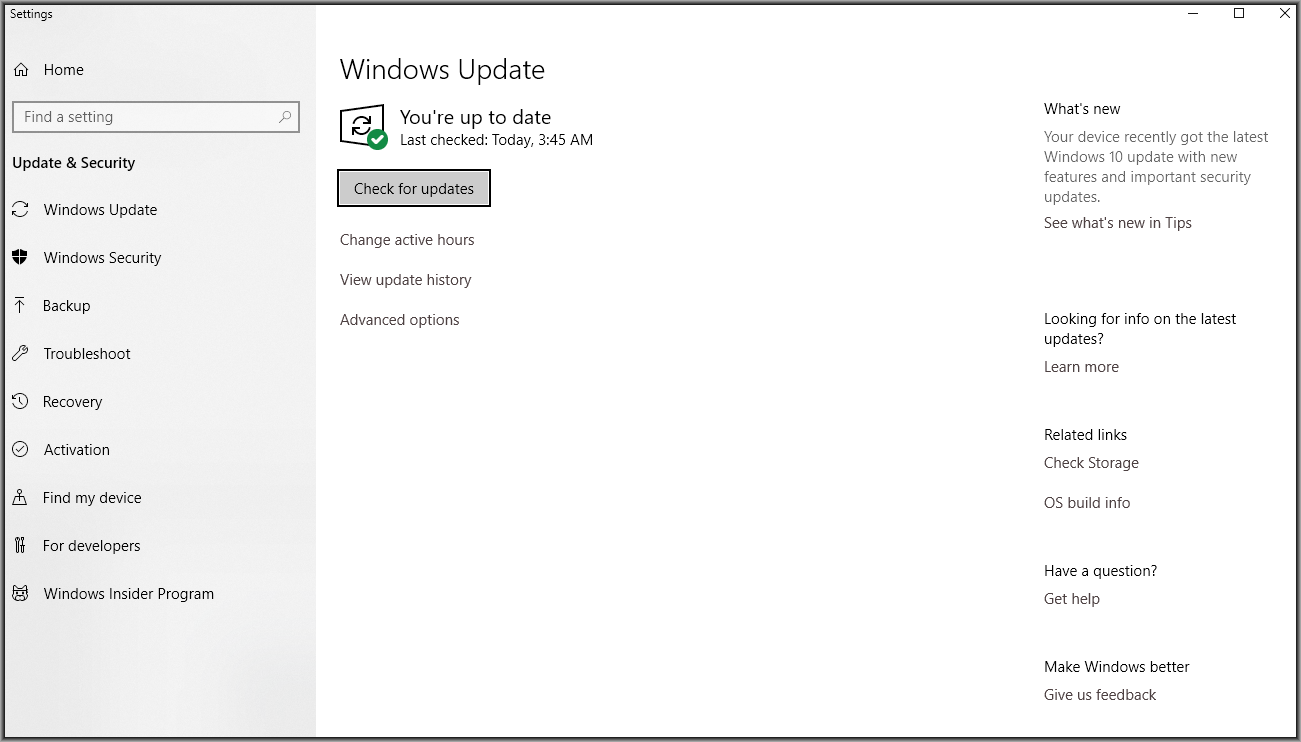
- Clicca sul pulsante “Verifica aggiornamenti”.
Visualizzare gli aggiornamenti precedenti
Il collegamento “Visualizza cronologia aggiornamenti” funziona allo stesso modo delle versioni precedenti di Windows.
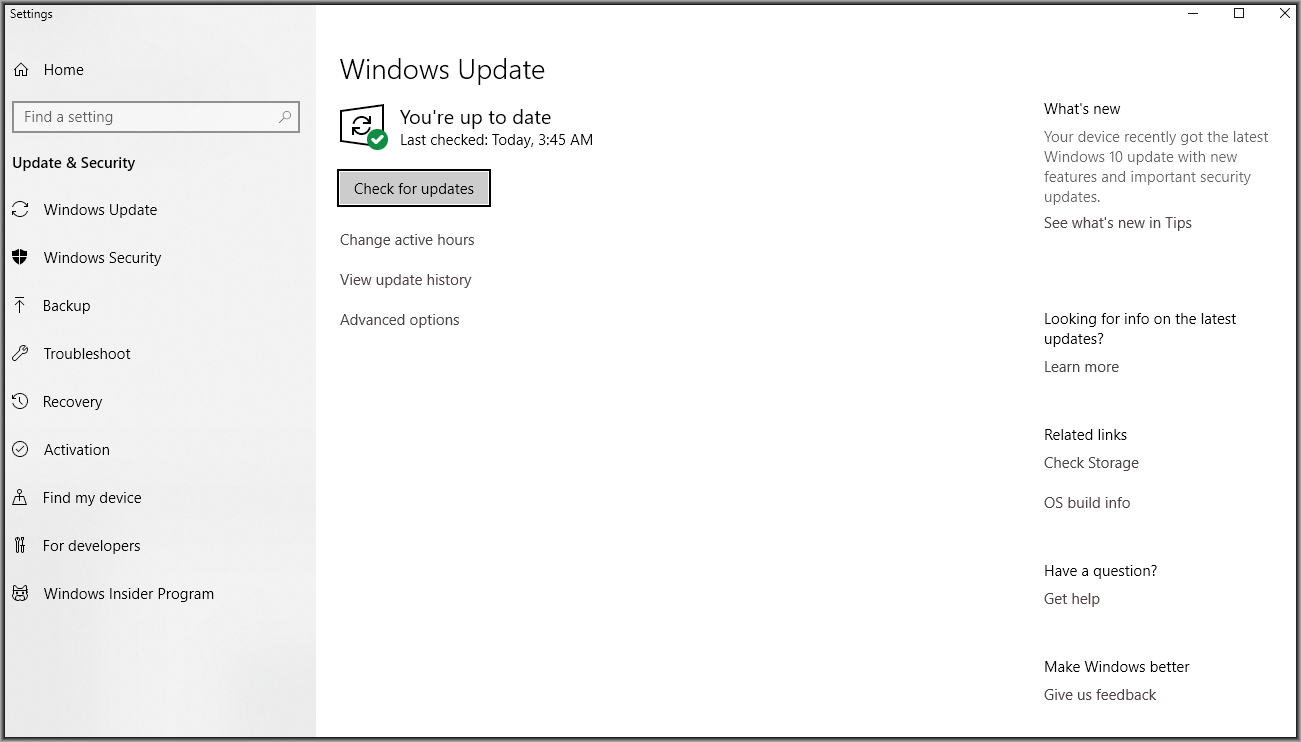
Da qui, è possibile visualizzare gli aggiornamenti installati di recente e disinstallare quelli problematici. Gli aggiornamenti disinstallati però riappariranno in seguito.
Configurare le impostazioni degli aggiornamenti
Windows è famoso per i riavvi automatici del computer per gli aggiornamenti nei momenti più inopportuni. Tuttavia, l’utilizzo della funzione Orari attivi evita questo problema.
Clicca su “Modifica ore attive” nella finestra degli aggiornamenti. Da lì, imposta un intervallo di tempo durante il giorno in cui è probabile che tu stia usando il tuo computer. Windows eviterà il riavvio dello stesso in quel periodo.
C’è anche un link a delle “Opzioni avanzate” complete che ti consentirà di:
- Sceglire se scaricare gli aggiornamenti tramite le connessioni a consumo (es. Dati mobili in cui l’utilizzo è limitato).
- Abilitare o disabilitare un promemoria per quando Windows si riavvierà per un aggiornamento.
- Configurare la “Ottimizzazione della consegna”. Questa funzione accelera il processo di aggiornamento se ci sono altre macchine sulla rete. È sicuro, ma può utilizzare più risorse di sistema.
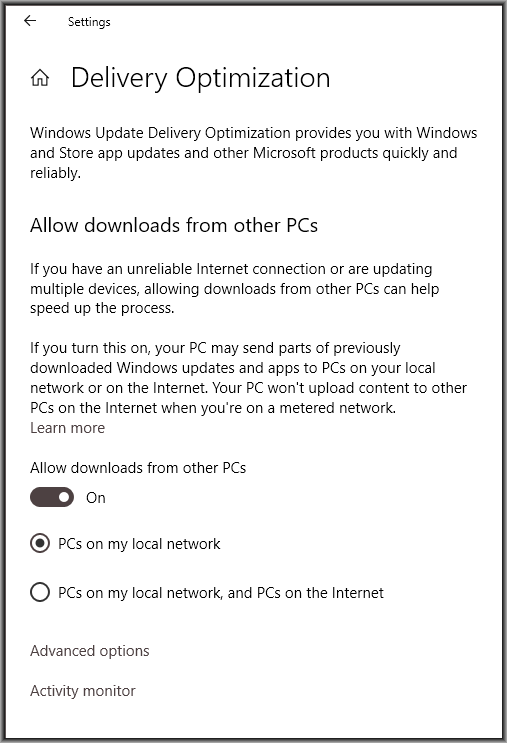
- Infine, se sei preoccupato dell’utilizzo dei dati su una rete limitata, il link “Opzioni avanzate” nella finestra in alto ti consentirà di personalizzare i limiti di download e upload.
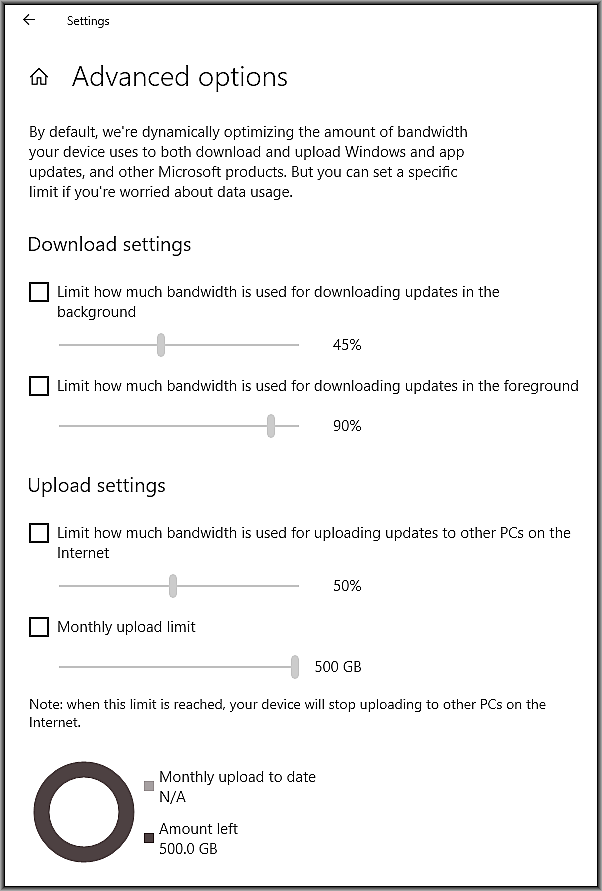
Aggiornare Windows 7, 8.1 e 10 secondo la tua agenda
È importante saper cercare e regolare correttamente gli aggiornamenti di Windows, indipendentemente dalla versione del sistema operativo che si sta utilizzando. Windows 10 è ottimo, ma a volte è necessario prendere un po’ più di controllo. Imposta un metodo che funzioni per la pianificazione e le esigenze del computer in modo da rimanere protetto senza essere interrotto.